Всем привет, в этой статье я расскажу про обновление Windows до Windows 8.
Как это сделать правильно, чтобы все работало как часики.
Для начала нам нужно выполнить подготовку на нашем компьютере
Подготовка
Прежде чем переходить к обновлению, стоит узнать, готов ли ваш ПК к этому. Смогут ли программы и драйвера нормально работать на новой операционной системе. Благодаря специальному помощнику обновления от компании Microsoft сделать это можно предельно просто.
Для начала следует посетить официальный сайт Microsoft и скачать помощник обновления. Сразу же после запуска он начинает сканировать ваш ПК, а также все установленные программы и оборудование. В результате сканирования программа предоставит информацию о том, сможет ли работать имеющееся программное обеспечение на новой версии ОС.
Если какие-либо программы нуждаются в переустановке, то помощник предупредит об этом и выдаст список программ, которые не будут нормально работать на «восьмерке».
Microsoft прекращает поддержку Windows 7 и Windows 8.1 — Последнее обновление. Что дальше?
Итак, если компьютер прошел проверку, то можно переходить к обновлению.
А теперь перейдем к самому обновлению
Обновление
Существует два способа обновить «семерку» до Windows 8:
- Используя помощник обновления.
- При помощи загрузочного накопителя памяти (DVD диск или флешка).
В любом случае для начала вам придется купить операционную систему, после чего вы сможете ее установить или записать на переносной накопитель. Первый вариант – это обновление до Windows 8 с Windows 7 посредством помощника Microsoft. После покупки ОС через сайт вам на почту будет выслано письмо со ссылкой и ключом активации. Ссылка ведет к уже известному нам помощнику обновления.
После запуска утилита начнет сканирование компьютера на совместимость с новой ОС.
Дальше просто следуйте подсказкам на экране. Программа предложит вам три варианта действий:
- Установить сейчас.
- Создать носитель для установки.
- Установить позже с компьютера.
Если выбрать первый пункт, то ОС продолжит установку. При этом вам будут предложены еще три варианта дальнейших действий:
- Сохранить параметры и личные данные пользователя.
- Сохранить личные данные.
- Ничего не сохранять.
Если на ПК имеются важные данные и программы, которые необходимо сохранить, то выбираем первый вариант. Если важно сохранить только личные данные, то второй. Третий вариант устанавливает новую операционную систему, удаляя старую.
Upgrade Windows 7 до «восьмерки», используя помощник Microsoft – это наиболее простой вариант. Но что делать, если у вас имеется загрузочный накопитель?
Существуют и другие варианты обновления Windows
Обновление при помощи загрузочного накопителя
Так же, как и в первом случае, с переносного накопителя можно выполнить обновление Windows 7 до Windows 8 прямо из-под «семерки»: то есть не нужно перезагружать компьютер и настраивать BIOS. Просто вставьте накопитель с операционной системой и запустите файл Setup.exe. Как правило, система автоматически предлагает сделать это. Но, если этого не произошло, то откройте файловый менеджер, выберите соответствующий носитель и запустите файл вручную.
Далее запустится мастер обновления. Вам же остается только внимательно читать подсказки на экране и выполнять несложные действия. Первое – это вопрос об установке последних обновлений. Здесь можно выбрать любой вариант, но для экономии времени лучше отказаться, так как обновить систему можно будет и после установки.
Далее следует ввести ключ продукта. После этого вам будет предложено прочитать соглашение лицензии, которое необходимо принять.
Теперь вам нужно выбрать, что будет сохранено. Здесь имеется три варианта:
- Сохранить параметры Windows, личные данные и приложения.
- Сохранить только личные файлы.
- Ничего не сохранять.
Первый вариант – это и есть обновление с сохранением всех параметров и данных. Выбираем его и нажимаем «Далее». Теперь программа сканирует компьютер и проверяет все компоненты на совместимость с новой ОС. Если возникнут какие-либо ошибки, то вы получите отчет и подсказку о том, какие приложения необходимо удалить или переустановить.
В процессе установки ПК несколько раз перезагрузится. Подождите, пока помощник обновляет ОС. После завершения процесса вам останется только настроить параметры новой операционной системы.
Надеюсь, данная статья поможет вам и теперь вы знаете про обновление Windows, как обновить до более поздней версии
Источник: dzen.ru
Как перейти с 7 на 8 windows бесплатно без диска
Как обновить операционную систему Windows 7 до Windows 8 самостоятельно

Как обновить Windows 7 до Windows 8? Это вопрос, который тревожит все больше пользователей. Дело в том, что «восьмерка» завоевывает все больше поклонников. Она пользуется огромным распространением во всем мире, в том числе в России и Украине.
Конечно, у каждого на компьютере есть информация, которую необходимо сохранить. Поэтому вопрос, можно ли обновить Windows 7 до Windows 8 – это важная и актуальная тема на сегодняшний день. Сделать это можно. Более того, существует несколько способов обновление.
Подготовка компьютера
Прежде чем переходить к обновлению, стоит узнать, готов ли ваш ПК к этому. Смогут ли программы и драйвера нормально работать на новой операционной системе. Благодаря специальному помощнику обновления от компании Microsoft сделать это можно предельно просто. Для начала следует посетить официальный сайт Microsoft и скачать помощник обновления.
Сразу же после запуска он начинает сканировать ваш ПК, а также все установленные программы и оборудование. В результате сканирования программа предоставит информацию о том, сможет ли работать имеющееся программное обеспечение на новой версии ОС.
Если какие-либо программы нуждаются в переустановке, то помощник предупредит об этом и выдаст список программ, которые не будут нормально работать на «восьмерке».
Итак, если компьютер прошел проверку, то можно переходить к обновлению.
Как обновить
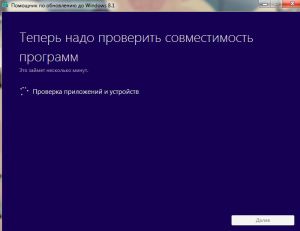
Существует два способа обновить «семерку» до Windows 8: В любом случае для начала вам придется купить операционную систему, после чего вы сможете ее установить или записать на переносной накопитель. Первый вариант – это обновление до Windows 8 с Windows 7 посредством помощника Microsoft. После покупки ОС через сайт вам на почту будет выслано письмо со ссылкой и ключом активации. Ссылка ведет к уже известному нам помощнику обновления. После запуска утилита начнет сканирование компьютера на совместимость с новой ОС. Дальше просто следуйте подсказкам на экране. Программа предложит вам три варианта действий:
- Установить сейчас.
- Создать носитель для установки.
- Установить позже с компьютера.
Если выбрать первый пункт, то ОС продолжит установку. При этом вам будут предложены еще три варианта дальнейших действий:
- Сохранить параметры и личные данные пользователя.
- Сохранить личные данные.
- Ничего не сохранять.
Если на ПК имеются важные данные и программы, которые необходимо сохранить, то выбираем первый вариант. Если важно сохранить только личные данные, то второй. Третий вариант устанавливает новую операционную систему, удаляя старую.

Upgrade Windows 7 до «восьмерки», используя помощник Microsoft – это наиболее простой вариант. Но что делать, если у вас имеется загрузочный накопитель?
Как обновить операционную систему Windows 7 до Windows 8 самостоятельно: Видео
Обновление при помощи загрузочного накопителя
Так же, как и в первом случае, с переносного накопителя можно выполнить обновление Windows 7 до Windows 8 прямо из-под «семерки»: то есть не нужно перезагружать компьютер и настраивать BIOS. Просто вставьте накопитель с операционной системой и запустите файл Setup.exe. Как правило, система автоматически предлагает сделать это. Но, если этого не произошло, то откройте файловый менеджер, выберите соответствующий носитель и запустите файл вручную.
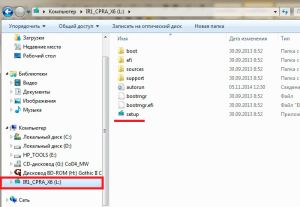

Далее запустится мастер обновления. Вам же остается только внимательно читать подсказки на экране и выполнять несложные действия. Первое – это вопрос об установке последних обновлений. Здесь можно выбрать любой вариант, но для экономии времени лучше отказаться, так как обновить систему можно будет и после установки.
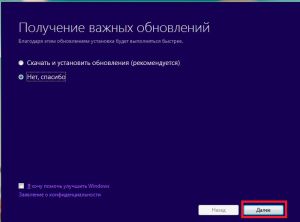
Далее следует ввести ключ продукта. После этого вам будет предложено прочитать соглашение лицензии, которое необходимо принять.
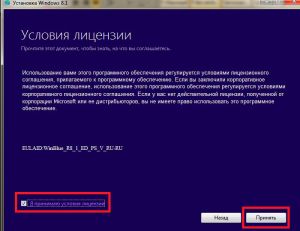
Теперь вам нужно выбрать, что будет сохранено. Здесь имеется три варианта:
- Сохранить параметры Windows, личные данные и приложения.
- Сохранить только личные файлы.
- Ничего не сохранять.
Первый вариант – это и есть обновление с сохранением всех параметров и данных. Выбираем его и нажимаем «Далее». Теперь программа сканирует компьютер и проверяет все компоненты на совместимость с новой ОС. Если возникнут какие-либо ошибки, то вы получите отчет и подсказку о том, какие приложения необходимо удалить или переустановить.
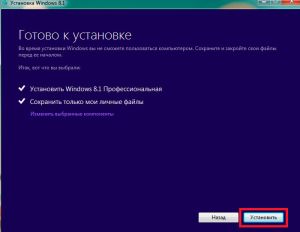
В процессе установки ПК несколько раз перезагрузится. Подождите, пока помощник обновляет ОС. После завершения процесса вам останется только настроить параметры новой операционной системы.
Как обновить Windows 8: Видео
Как обновить windows 7 до windows 8.1
Как обновить windows 7 до windows 8.1
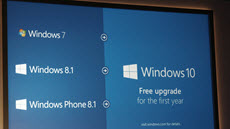
как обновить windows 7 до windows 8.1
Всем привет сегодня хочу рассказать как обновить windows 7 до windows 8.1, данная статья является продолжением Как windows 7 home обновить до professional или ultimate. На мой взгляд windows 8.1 и быстрее и по функционалу гораздо лучше Windows 7. хотя та конечно тоже прекрасна. Мы рассмотрим подробно обновление windows 7 до windows 8.1 со всеми нюансами и шагами.
сценарии обновления windows 7 в Windows 8.1
Ниже рассмотрены возможные пути обновления до 8.1, хотя на слайде нарисовано про Windows 8, все актуально и для 8.1.
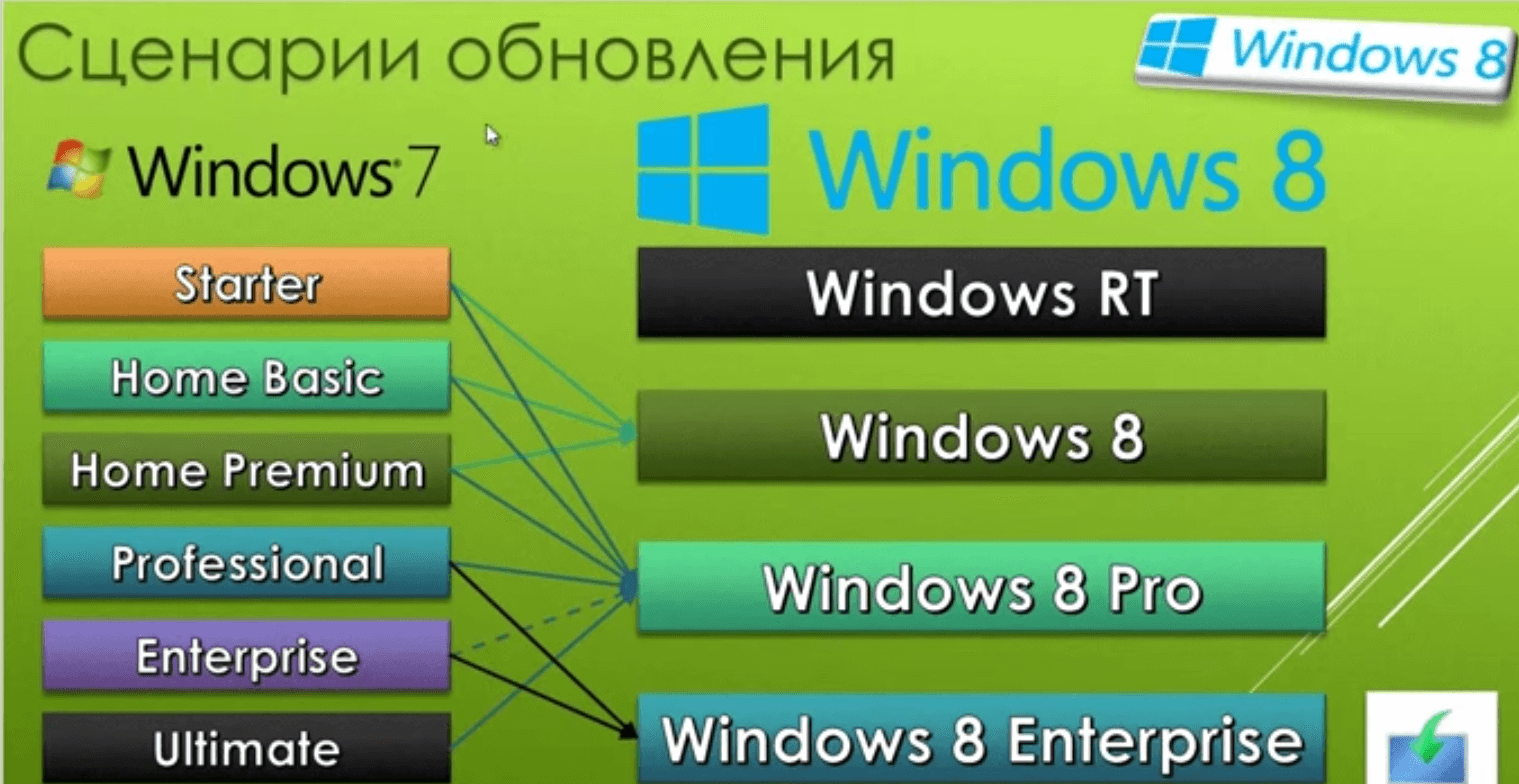
как обновить windows 7 до windows 8.1-0-1
обновление windows 7 до 8.1
Видим, что у меня Windows 7 Профессиональная и я ее обновлю до Windows 8.1 Корпоративная
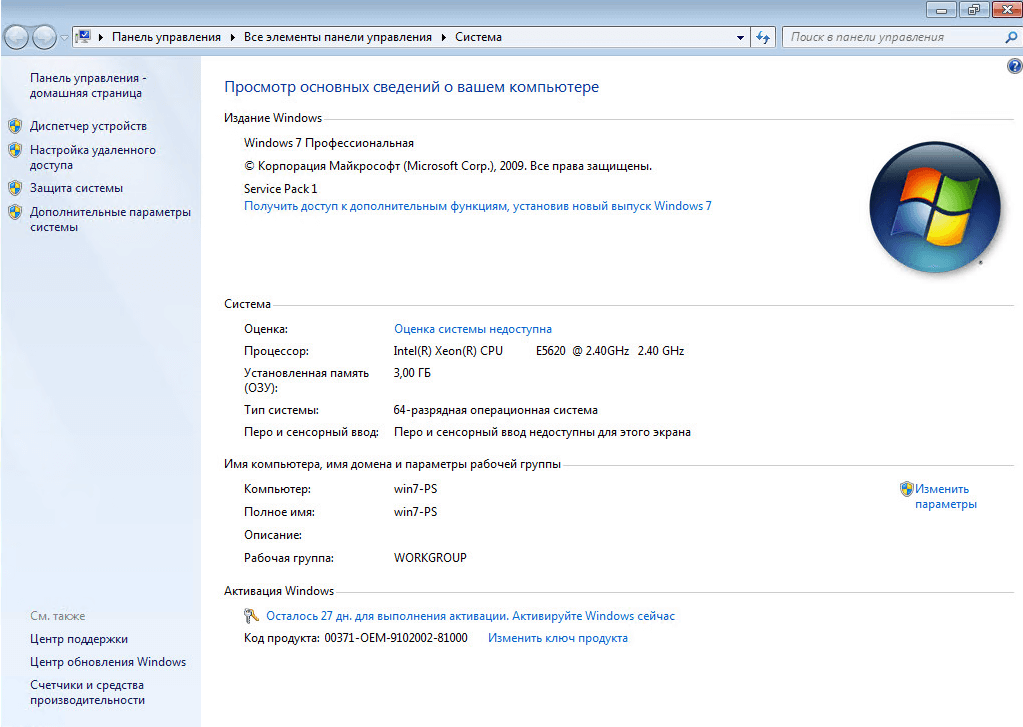
как обновить windows 7 до windows 8.1-00
Для этого нам понадобится установочный диск или флешка с дистрибутивом, скачать Windows 8.1 ISO можно на моем сайте. Запускаем setup.exe

как обновить windows 7 до windows 8.1-01
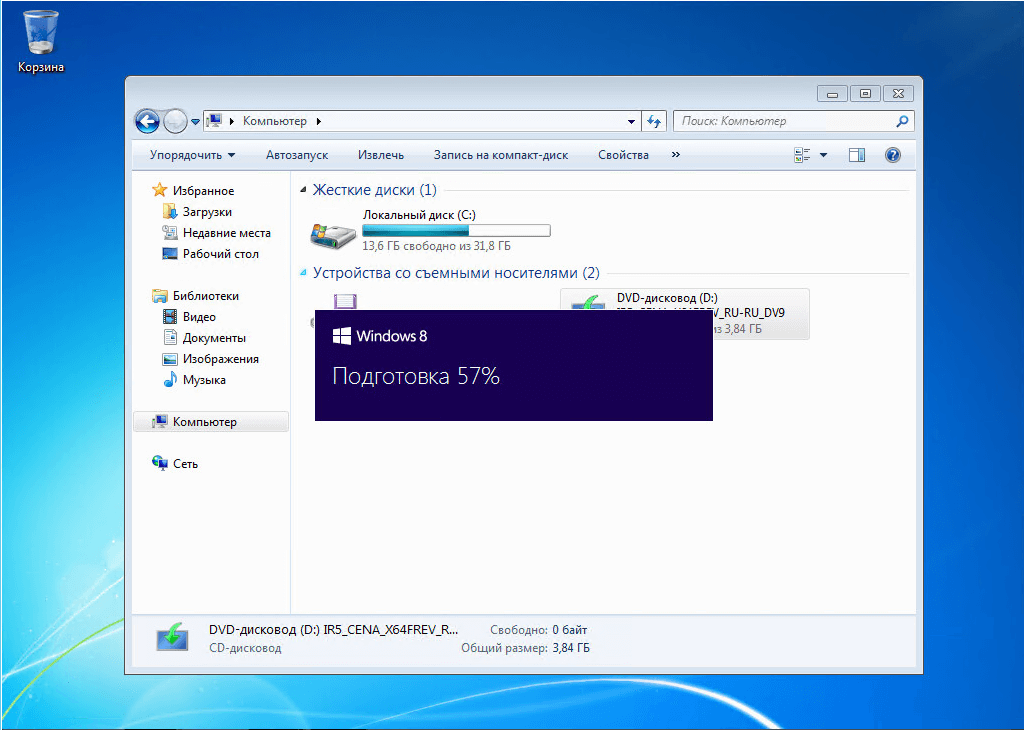
как обновить windows 7 до windows 8.1-02
Откроется окно Установка Windows 8.1 и в нем будет два варианта о получении важных обновлений, я советую выбрать Скачать и установить обновления (рекомендуется) и жмем далее
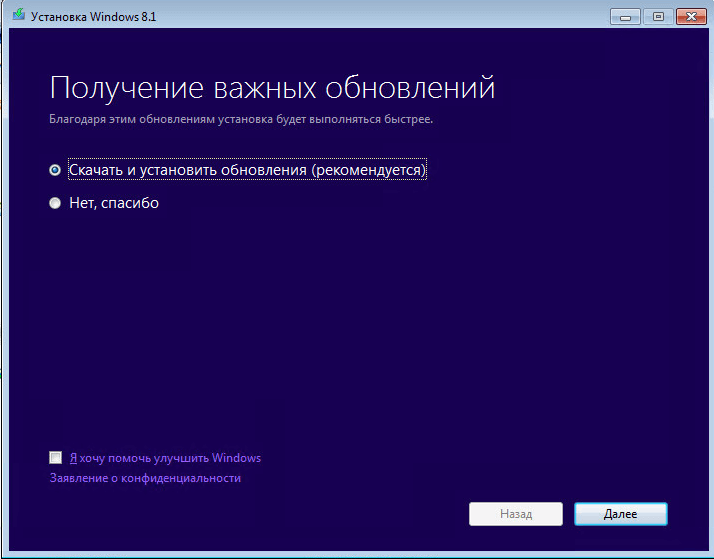
как обновить windows 7 до windows 8.1-03
Начнется проверка и скачивание обновлений, по времени может варьироваться от скорости интернета и степени обновленности Windows 7.
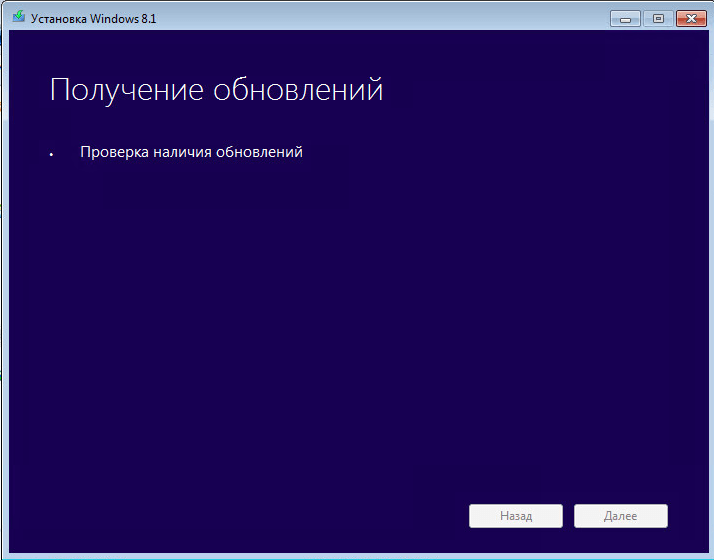
как обновить windows 7 до windows 8.1-04
После чего соглашаемся с лицензионным соглашением
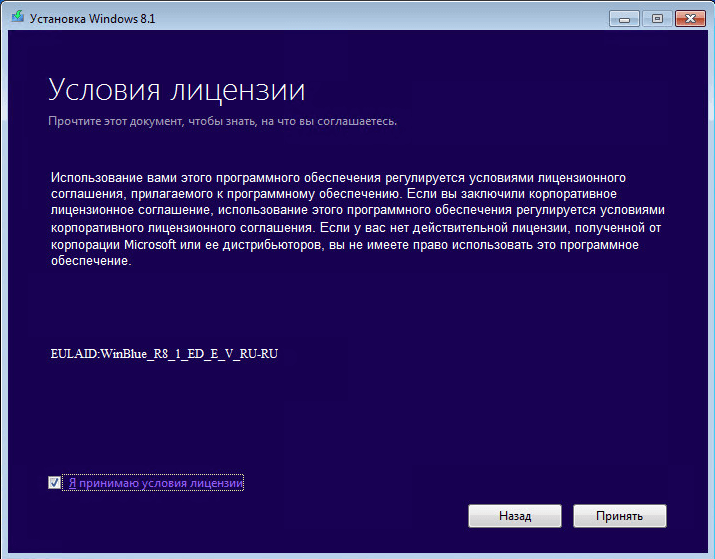
как обновить windows 7 до windows 8.1-05
Теперь два варианты
- Сохранить только мои личные данные — это по сути миграция пользовательских данных
- Ничего не сохранять
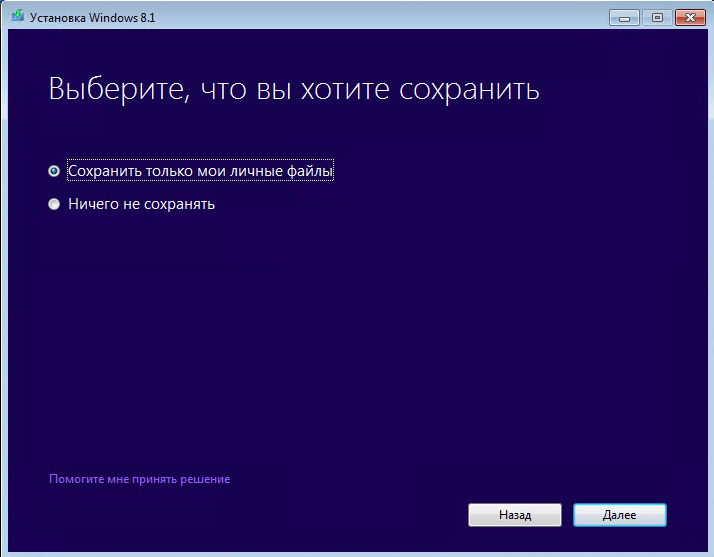
как обновить windows 7 до windows 8.1-06
Далее будет проверка системы на возможность установки Windows 8.1
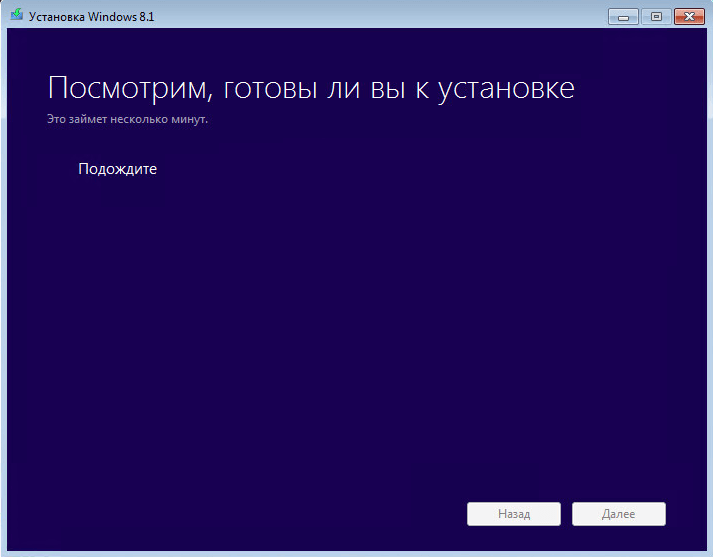
как обновить windows 7 до windows 8.1-07
Если все ок то вы увидите все галки
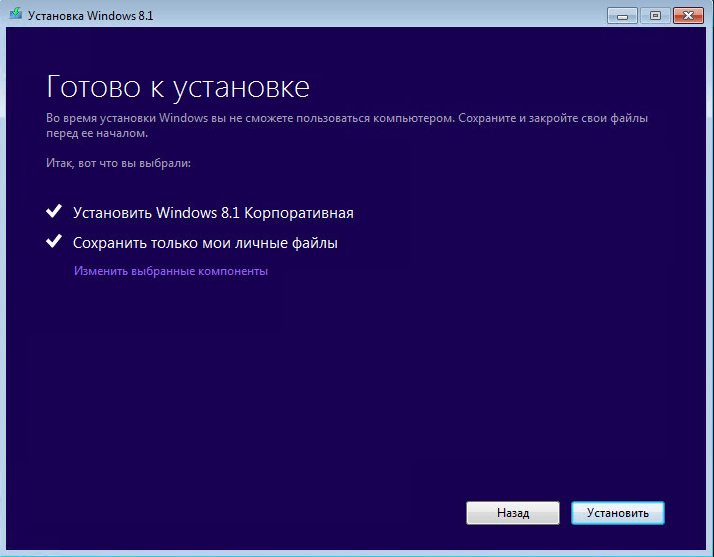
как обновить windows 7 до windows 8.1-08
Но может и ругнуться на некоторые установленные в Windows 7 программы Microsoft Security Essentials который уже есть в Windows 8.1 под названием защитник Windows

как обновить windows 7 до windows 8.1-08-1
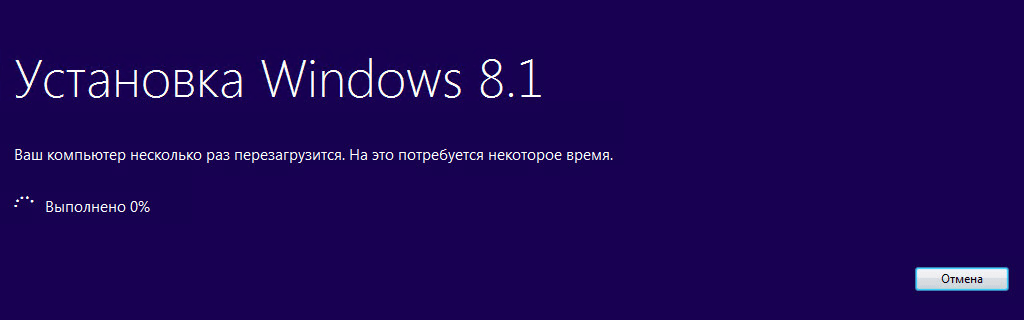
как обновить windows 7 до windows 8.1-09
По времени может занимать минут 15
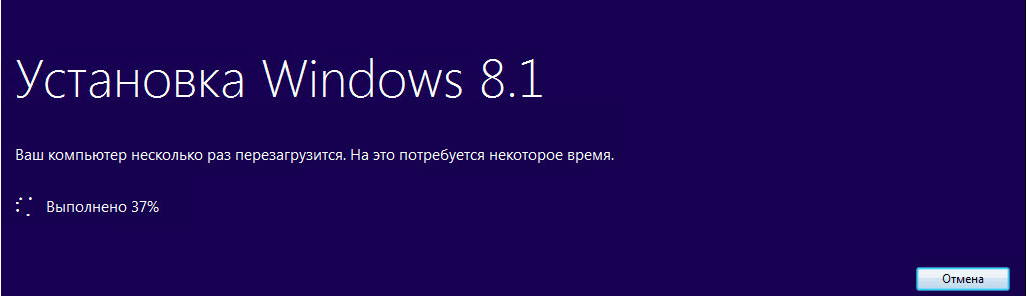
как обновить windows 7 до windows 8.1-10
Компьютер несколько раз перезагрузиться и начнется установка устройств
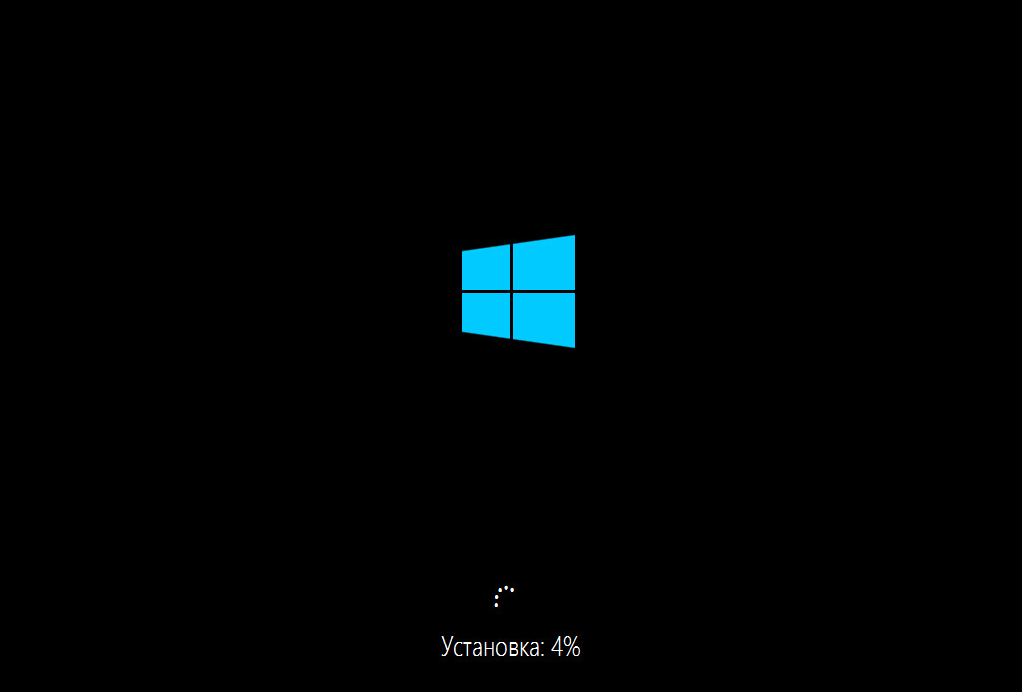
Как обновить windows 7 до windows 8.1-11
Появится привычный выбор цвета оформления
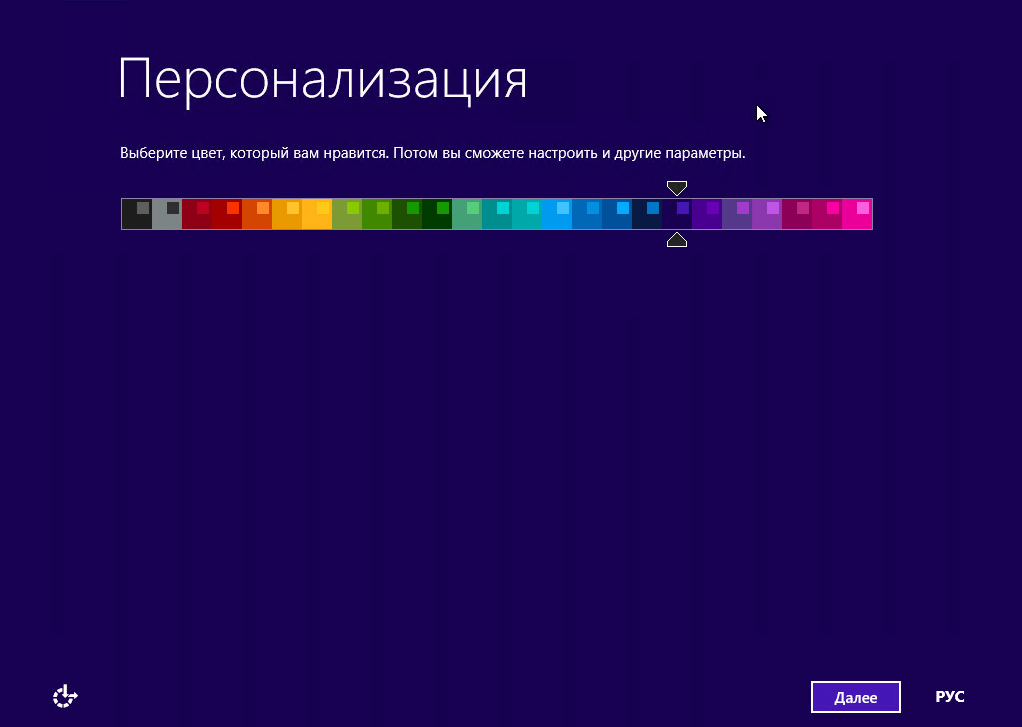
Как обновить windows 7 до windows 8.1-12
И видим рабочий стол Windows 8.1 Корпоративная, обновление windows 7 до windows 8.1 произошло, на рабочем столе присутствуют мои файлы.
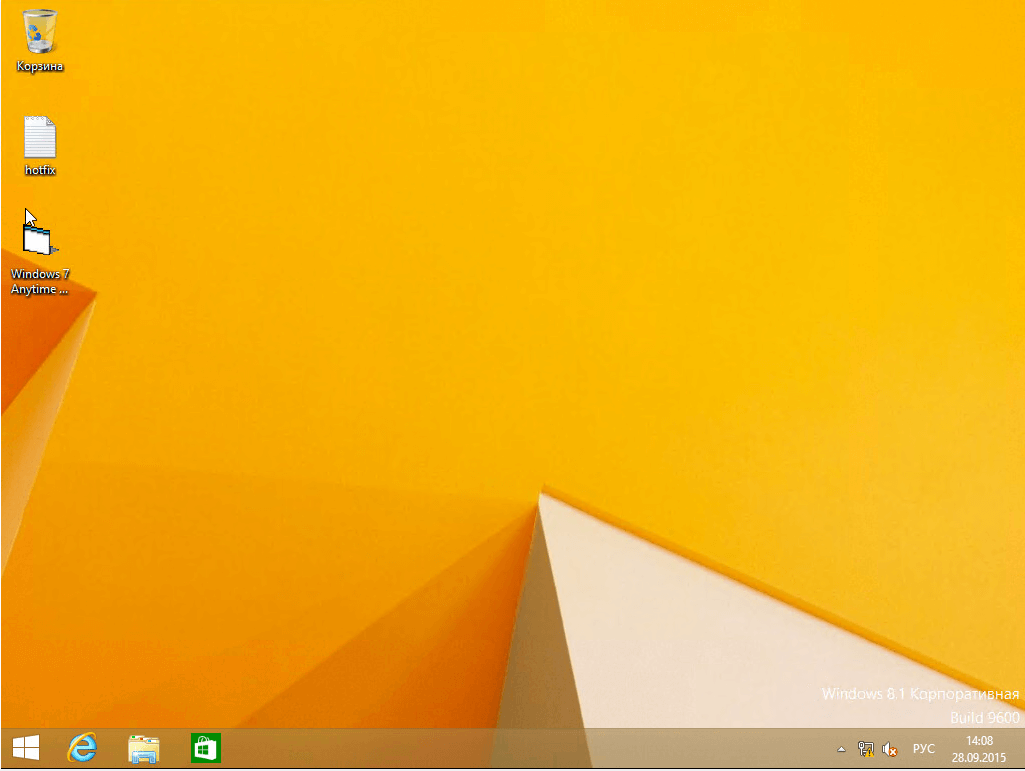
Как обновить windows 7 до windows 8.1-13
И зайдя в свойства системы мы видим прежнее название и редакцию Windows 8.1 Корпоративная
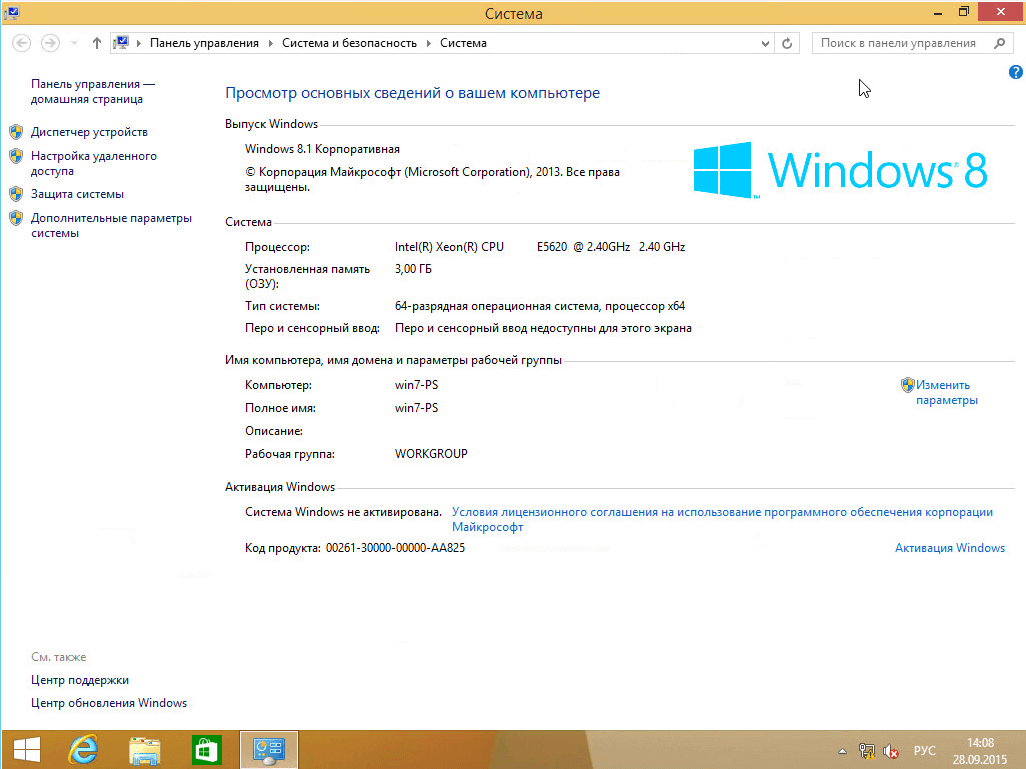
Как обновить windows 7 до windows 8.1-14
Перейдя на диск C вы увидите папку windows.old, это старая Windows 7.
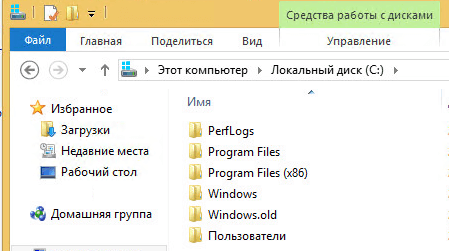
Как обновить windows 7 до windows 8.1-13
Посмотрите как удалить папку Windows.old в Windows 8.1. Вот вы и разобрались как обновить windows 7 до windows 8.1.
Популярные Похожие записи:
48 Responses to Как обновить windows 7 до windows 8.1
восьмёрка получается уже без лицензии.А как сделать что-бы лицензия семёрки перешла на восьмёрку?
а ккак обновить что б лицензия перешла от 7 к 8. или на 8 новую лицензию нужно покупать
У меня вин-7 левая, без SP1. Я хочу обновить её до 8.1 тоже левой. Её я установил на одном из своих компов и там всё встало без ругани. Как всё пройдёт? Интернет, думаю, надо отключить на время установки.
Хочу именно так обновить, для сохранения всех «явок и паролей» в многочисленных личных кабинетах.Спасибо.
К сожалению, я не могу однозначно ответить на этот вопрос, так как мне не известны авторы ваших сборок и что они посчитали вырезать или добавить. Я могу со своей стороны вам посоветовать взять восьмеру с моего сайта, во первых она на основе оригинальной версии, но только в ней все обновления по август 2016, а во вторых все же советую всегда делать чистую установку если это возможно.
И ещё хочу спросить. Если я куплю лицензионную вин-8.1 про, то смогу ли я поставить её как обновление на вин-7 про, без SP1 и 32 разрядную, с сохранением всех настроек по узнаванию меня. Может тогда и вин-8.1 должна быть 32 разр, и ни как не 64? Спасибо.
Да разрядность должна быть одинаковой, а так да обновиться сможете.
Спасибо, все оказывается просто.
А если я буду обновлять с 7 на 8.1 мои фотки, данные, личные документы удалятся или сохранятся?
Допустим у меня разбит жесткач на два тома…на диске С у меня с виндой у меня тоже много личного они тоже удаляться?
Ничего не удалиться.
Добрый день ! Меня интересует обновление с windows 7 до Windows 8.1 . Вопрос … Будут ли работать приложения и программы , установленные на Win 7 в Win 8.1 . Спасибо , за ответ.
что-то не отправоляется
Добрый день, на каком этапе у вас возникли проблемы?
Добрый день, возможно, что не все. Перед обновлением, вас уведомят какие программы придется удалить.
Здравствуйте. А при установке с 7 на 8 уже установленные игры, драйвера на видеокарту, и различные мини-программки (AIDA64 Extreme Edition, DAEMON Tools Lite, ВидеоМОНТАЖ и т.п.), кодеки тоже потребуется переустановить? Активными они уже не будут? Спасибо.
Если они все поддерживаются восьмеркой, то нет. Вы в любом случае перед обновлением увидите тест совместимости приложений.
Как перейти на виндовс 8.1 бесплатно и навсегда с виндовс 7?
Перейти с Windows 7 на Windows 8.1 бесплатно не получится и приобрести электронный ключ в официальном магазине Microsoft возможности нет. На данный момент, есть возможность приобретения только Windows 10, цена вопроса порядка 9 — 10 тыс. руб.
Дед с ума сошёл, проще запутить Линукс и счастью не будет предела.
Стоит ли менять виндус 10 на виндус 8?
Если у вас тормозит компьютер на операционной системе Windows 10, то стоит перейти на систему Windows 8.1, а не на Windows 8. Почему 8.1, а не 8: потому что она более оптимизированная и удобная для простых пользователей.
Бесплатное обновление до Windows 10 скоро заканчивается . Стоит ли обновляться?
Обновилась и не жалею: приятный интерфейс, меню «Пуск» приближено к привычному всплывающему окошку, возможность представления задач как в смартфоне, в общем и целом — мне нравится, хотя я боялась, что будут какие-нибудь косяки, ничего подобного — все работает! Наверное, это потому что я смертный юзер и не вижу того, что видят более опытные пользователи.
Как обновить ОС windows?
Чтобы обновить ОС и поставить последние обновления, вам нужно действовать в зависимости от версии вашего Windows:
Если у вас Windows 7 и ниже, то нажмите Пуск, Все программы, Выберите Центр обновления Windows, а затем нажмите Поиск обновлений.
Если у вас Windows 8, 8.1 или 10, то нажмите на поиск и напишите Проверить наличие обновлений. Устанавливайте все доступные обновления.
1 9 · Хороший ответ
Стоит ли переходить на Windows 10?
Оставаться на предыдущих ОС Windows или переходить на 10, либо мигрировать на другие ОС типа Линукс, Мак… следует принимать исходя из того зачем вам это нужно.
Преимущества 10: скорость запуска и работы с некоторыми приложениями, есть магазин приложений (для тех кто им пользуется), есть несколько рабочих столов и другие фичи 10-ки, поддержка других ОС прекращена.
Недостатки 10: собирает много персональной информации (ввод с клавиатуры, закачанный на компьютер контент, установленные приложения), операционна как сервис — модель когда операционка пользователю не принадлежит и кто знает, как изменится лицензионное соглашение в будущем, и как операционка будет поступать например с пиратским софтом на пользовательском ПК.
Источник: onecomp.ru
Обновляем Windows до версии 8,1
Помощник Windows сообщит пользователю, что его компьютер может работать с обновленной системой и создаст отчет о совместимости. Также помощник даст рекомендации по скачиванию, покупке и установке новой операционной системы.
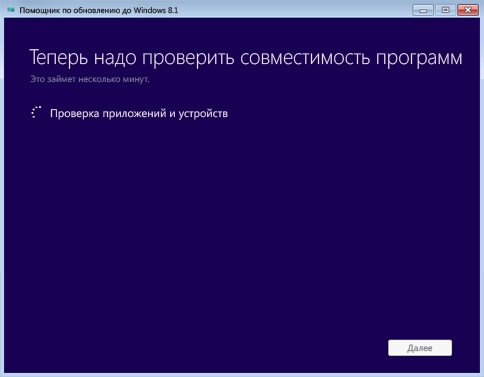
Обновлять систему в режиме онлайн тоже необязательно, можно приобрести диск в любом розничном магазине, который продает софт. Тем не менее, можно прибегнуть к помощнику, чтобы не покупать диск просто так.
Нужно подключить различные внешние устройства, чтобы узнать, будут ли они работать с обновленной ОС. Портативный компьютер необходимо подключить к сети. Далее после запуска помощника нужно следовать его инструкциям. Компьютер будет просканирован, чтобы понять, все ли программы совместимы с Windows 8.1.

После сканирования и отчета о совместимости нужно будет выбрать компоненты, которые пользователь хочет сохранить. Поскольку обновление системы – это процесс, после которого все программы и информация будут удалены.
После подтверждения о соответствии компьютера и новой системы, будет предоставлена информация о том, где можно купить и загрузить ее. Также будут указаны актуальные расценки.
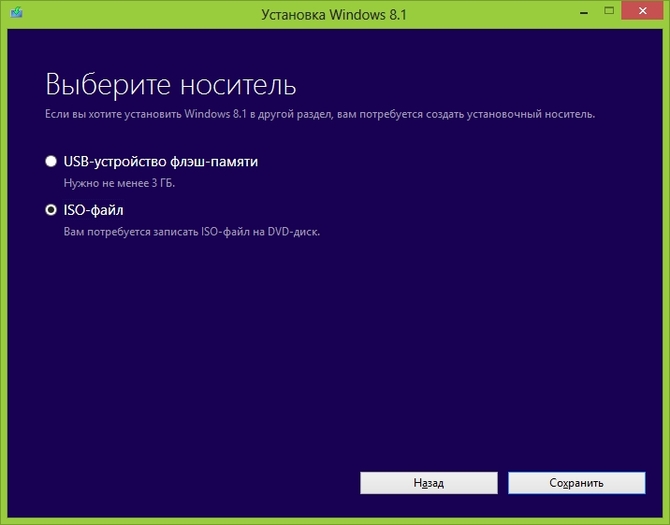
Если подключение к интернету довольно быстрое, загрузка продлится от получаса до трех часов. Загрузку можно останавливать и возобновлять по желанию. По завершению процесса, на выбор будут предложены опции «установить сейчас» или же создать носитель для установки. Когда установка закончится, компьютер автоматически перезагрузится несколько раз. А затем система попросит пользователя выбрать удобные ему настройки.
Помимо этого, нужно будет задать настройки, это нужно для того, чтобы успешно начать работать с системой. Затем появится стартовый экран Windows 8.1.
Обновление Виндовс 8 до 8.1
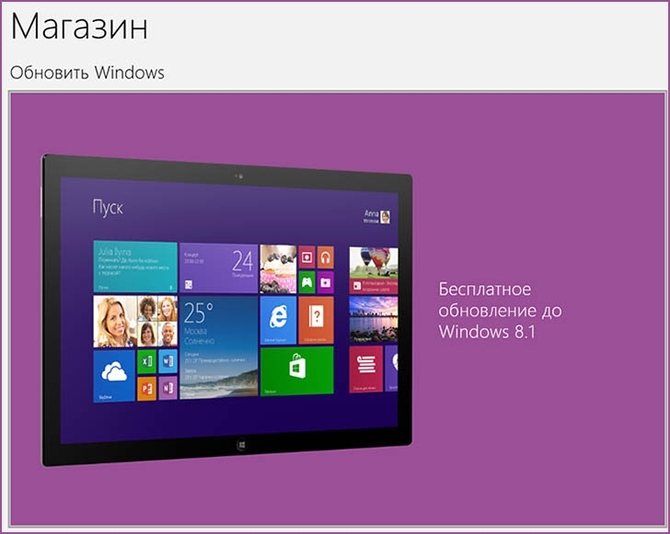
Между системными требованиями для Windows 8.1 и Windows 8 почти нет никакой разницы. Поэтому проводить проверку на совместимость компьютера и ОС не придется. Вся информация и приложения сохранятся. Исключением являются программы из магазина Windows.
Что за файл boot.ini, где его найти и как настроить
В процессе установки появится инструкция о том, что нужно сделать, чтобы подготовить все приложения к обновлению. Но это происходит редко. Все внешние устройства также не пострадают. Скорее всего, они будут нормально работать.

Скачивание и установка могут занять от получаса до нескольких часов. Это напрямую зависит от скорости подключения к интернету, а также от мощности ПК. Тем не менее, если пользователь захочет отойти в процессе, стоит сохранить результаты своей работы, так как может потребоваться перезагрузка.
После перезагрузки компьютер не получится использовать некоторое время. Когда обновления будут применены, появятся подробные инструкции по настройке параметров, а после этого улучшенная система начнет применять все обновления.
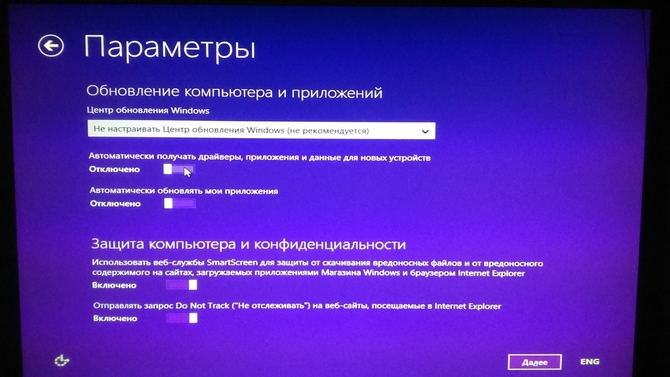
Обновление можно скачать бесплатно, для этого необходимо зайти во вкладку «магазин». Там пользователь сможет выбрать апгрейд для виндовс 8.1 и скачать его. Установщик убедится в наличии достаточного объема памяти на жестком диске и всех нужных обновлений. Иногда могут возникнуть проблемы, но инструкции по их решению будут выданы системой.
Далее по завершению скачивания начнется установка в фоновом режиме. Затем нужно будет перезапустить компьютер. Сделать это можно самому, но по окончанию установки появится сообщение о том, что у пользователя есть пятнадцать минут, чтобы сохранить свои данные, а затем компьютер перезагрузится автоматически.
Источник: composs.ru
